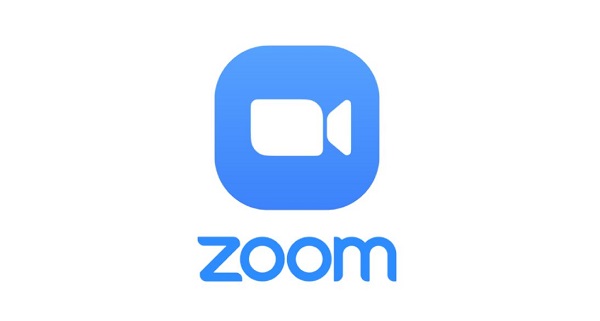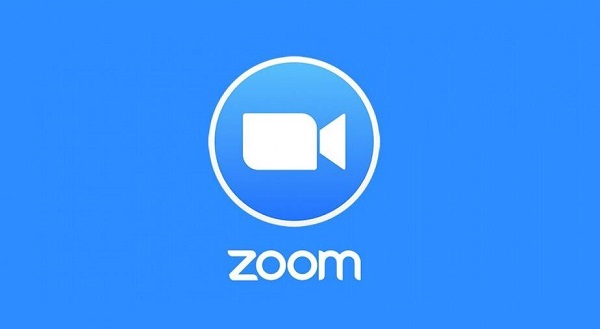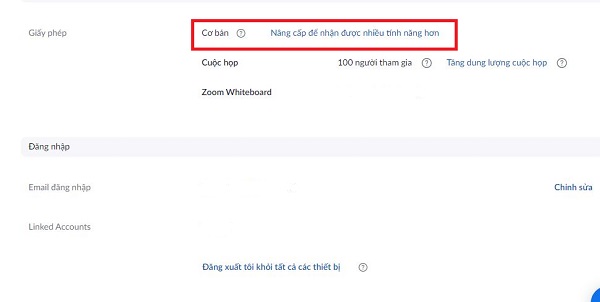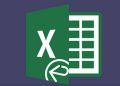Bạn không muốn Zoom bị giới hạn thời gian 40p? Phải làm cách nào để tạo tài khoản Zoom không giới hạn? Đọc bài viết của Trùm Thủ Thuật để tìm ra bí kíp nhé!
Zoom là ứng dụng được nhiều người sử dụng để giảng dạy và học tập online, hoặc tổ chức các cuộc họp trực tuyến. Tuy nhiên, đối với tài khoản miễn phí thông thường, người dùng chỉ có thể tạo cuộc họp giới hạn 40p mà thôi! Đây sẽ là một hạn chế nếu như bạn có nhu cầu thực hiện các cuộc họp dài hơn. Vậy người dùng cần phải làm gì khi zoom bị giới hạn thời gian?
Zoom bị giới hạn thời gian và cách giải quyết đơn giản, dễ thực hiện
Khi Zoom bị giới hạn thời gian, bạn sẽ cảm thấy khó chịu nếu như cuộc họp hoặc đang dạy học dang dở. Do vậy, cách nâng cấp TK Zoom không giới hạn 40 phút vẫn giữ nguyên ID hay cách bỏ giới hạn 40 phút trên Zoom được rất nhiều bạn tìm kiếm. Thế nhưng, trước tiên bạn cần phải kiểm tra Zoom có bị giới hạn hay không nha!
Chia sẻ cách kiểm tra Zoom có bị giới hạn thời gian không?
Việc kiểm tra Zoom có bị giới hạn thời gian không cũng rất quan trọng nếu bạn cần phải dùng phần mềm này thường xuyên. Nhất là nên kiểm tra trước những cuộc họp quan trọng để có thể xử lý kịp thời.
- Bước 1: Bạn hãy truy cập vào https://zoom.us/signin sau đó đăng nhập tài khoản Zoom của mình.
- Bước 2: Sau đó, nhấn vào Hồ sơ ở menu bên trái màn hình.
- Bước 3: Kéo và tìm vào Tài khoản. Tại đây bạn sẽ thấy tài khoản của mình là Licensed hoặc Basic (cơ bản). Nếu là cơ bản thì bạn là tài khoản free và chỉ giới hạn cuộc họp trong 40 nếu có 40 người tham gia.
Hướng dẫn cách Zoom không giới hạn thời gian 2022
Hiện nay có rất nhiều cách để loại bỏ giới hạn 40 phút trên Zoom 2022. Thế nhưng, không phải cách nào cũng thực hiện thành công. Và ngay cả mẹo mà mình hướng dẫn cũng có thể bị Zoom chặn luôn. Do đó, bạn hãy thử áp dụng để chữa cháy trong trường hợp cần kéo dài cuộc họp nhé!
Mẹo nâng cấp TK Zoom không giới hạn 40 phút vẫn giữ nguyên ID
- Bước 1: Truy cập vào đường link Zoom như B1 ở trên > Đăng nhập tài khoản của bạn như thường lệ.
- Bước 2: Nhấn vào Lên lịch cuộc họp, người dùng hãy lên lịch ngày/tháng cho cuộc họp của mình như bình thường. Với tài khoản miễn phí, bạn chỉ được lên lịch với thời hạn là 40p. Chú ý là cần nhấn vào tick Lịch khác nhé! Sau khi hoàn tất thì nhấn Lưu.
- Bước 3: Sau khi thông tin link/ID cuộc họp hiện ra, bạn hãy gửi link/ID cho những người cần phải tham gia.
- Bước 4: Trong quá trình họp, khi gần hết 40 phút và thấy đồng hồ đếm ngược xuất hiện. Mẹo để Zoom không bị giới hạn là người host hãy chọn “rời khỏi cuộc họp” (Lưu ý là rời khỏi chứ không bấm vào kết thúc tất cả). Sau đó, Host lại nhấn vào link/ID đó để tham gia vào cuộc họp. Lúc này, thời gian 40p sẽ bắt đầu lại.
Lưu ý
Tuy nhiên, biện pháp này có phần cồng kềnh và phiền phức nếu như đây là một cuộc họp quan trọng với đối tác lớn. Do vậy, cách tốt nhất để không bị giới hạn Zoom là nâng cấp tài khoản của mình nhé! Hơn nữa, khi nâng cấp tài khoản bạn sẽ có thêm nhiều tính năng hơn. Vì vậy, nếu cần dùng Zoom với tần suất cao, bạn hãy cân nhắc đến việc trả phí cho gói Pro nhé!
Trên đây là các biện pháp khi Zoom bị giới hạn thời gian. Mong rằng thủ thuật này sẽ giúp bạn phần nào giải quyết tình trạng giới hạn 40 phút. Đừng quên xem thêm nhiều bài thủ thuật khác của mình về điện thoại cũng như máy tính nha!
Xem thêm: